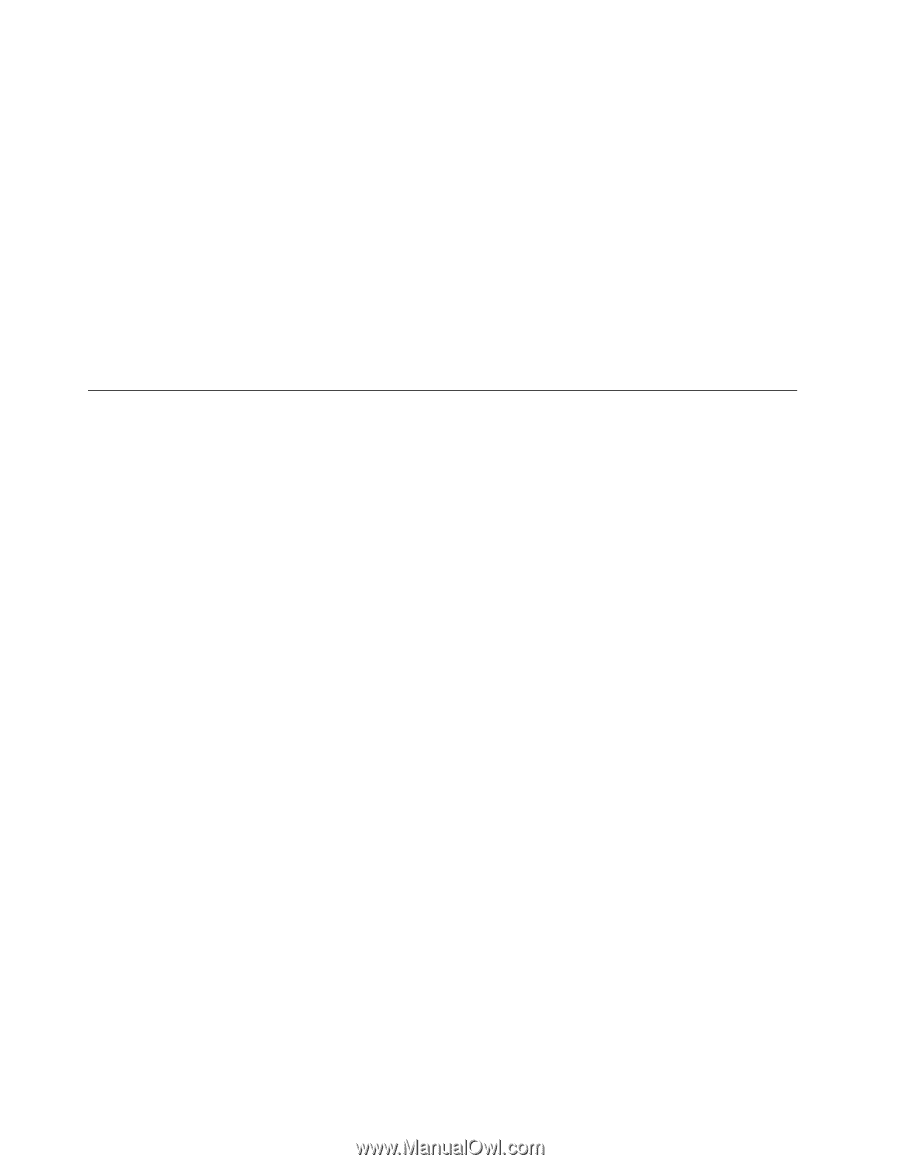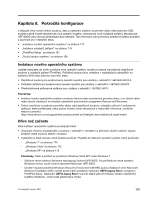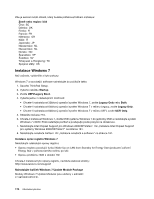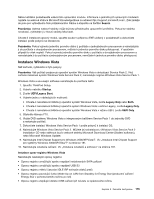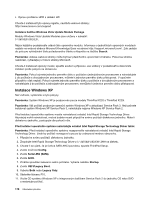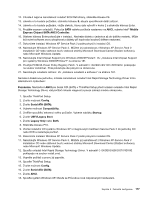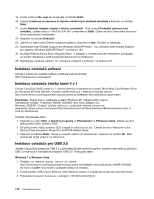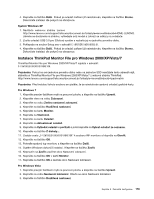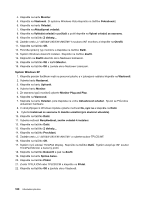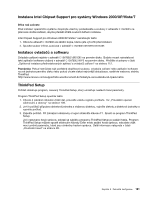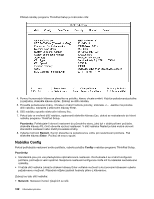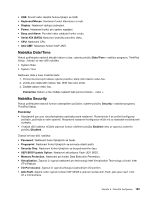Lenovo ThinkPad X220i (Czech) User Guide - Page 196
Instalace ovladačů zařízení, Instalace ovladače čtečky karet 4 v 1
 |
View all Lenovo ThinkPad X220i manuals
Add to My Manuals
Save this manual to your list of manuals |
Page 196 highlights
19. Zvolte možnost Ne, nyní ne a klepněte na tlačítko Další. 20. Vyberte Instalovat ze seznamu či daného umístění (pro zkušené uživatele) a klepněte na tlačítko Další. 21. Zvolte Vyhledat nejlepší ovladač v těchto umístěních. Poté zvolte Při hledání zahrnout toto umístění:, zadejte cestu C:\DRIVERS\WIN\IRST a klepněte na Další. Objeví se okno Dokončení průvodce nově rozpoznaným hardwarem. 22. Klepněte na tlačítko Dokončit. 23. Jakmile se objeví okno Změna nastavení systému, klepněte na Ano. Počítač se restartuje. 24. Nainstalujte Intel Chipset Support pro Windows 2000/XP/Vista/7. Viz „Instalace Intel Chipset Support pro systémy Windows 2000/XP/Vista/7" na stránce 181. 25. Použijte PCMCIA Power Policy Registry Patch. V adresáři C:\SWTOOLS\OSFIXES\PCMCIAPW\ poklepejte na soubor install.bat a poté postupujte dle pokynů na obrazovce. 26. Nainstalujte ovladače zařízení. Viz „Instalace ovladačů a softwaru" na stránce 181. Instalace ovladačů zařízení Chcete-li instalovat ovladače zařízení, navštivte webové stránky: http://www.lenovo.com/support Instalace ovladače čtečky karet 4 v 1 Chcete-li používat čtečku karet 4 v 1, musíte stáhnout a nainstalovat ovladač Ricoh Multi Card Reader Driver pro Windows XP/Vista x86/x64. Ovladač můžete stáhnout z webových stránek Lenovo: http://www.lenovo.com/support/site.wss/document.do?sitestyle=lenovo&lndocid=tpad-matrix Poznámka: Pokud znovu instalujete systém Windows XP, nezapomeňte nejprve nainstalovat ovladač 77sp05ww RICOH SD/MMC Bus Host Adapter pro Windows 2000/XP. Ovladač můžete stáhnout z webových stránek Lenovo na adresehttp://www.lenovo.com/support/site.wss/document.do?sitestyle=lenovo&lndocid=tpad-matrix a poté jej nainstalovat. Ovladač nainstalujete takto: 1. Klepněte na volbu Start ➙ Všechny programy ➙ Příslušenství ➙ Příkazový řádek. Otevře se okno příkazového řádku systému DOS. 2. Do příkazového řádku systému DOS zadejte StandardInstall.bat. Otevře se okno Welcome to the Device Driver Installation Wizard for the RICOH Media Driver. 3. Klepněte na tlačítko Další. Pokud je ovladač zařízení již nainstalován, klepněte na tlačítko Ne. Dále postupujte podle pokynů na obrazovce. Instalace ovladače pro USB 3.0 Jestliže váš počítač podporuje USB 3.0 a přeinstalovali jste operační systém, budete muset před používáním USB 3.0 stáhnout a nainstalovat ovladače USB 3.0. Postupujte takto: Windows 7 a Windows Vista 1. Přejděte na webové stránky Lenovo na adrese http://www.lenovo.com/support/site.wss/document.do?sitestyle=lenovo&lndocid=HOME-LENOVO. Na nich si najděte svůj model a zobrazte odkazy na ovladač. 2. Zvolte ovladač USB 3.0 pro 32bitový nebo 64bitový systém a rozbalte jej na jednotku pevného disku. 3. Poklepejte na soubor Setup.exe v adresáři C:\DRIVERS\WIN\USB3.0\. 178 Uživatelská příručka